手机怎么传视频到电脑上,在现代社会中手机已经成为了我们生活中不可或缺的一部分,随着手机功能的不断升级,我们可以拍摄高清晰度的视频。有时我们可能会遇到一些需要将手机上的视频传输到电脑上的情况,比如想要保存重要的视频文件或者编辑视频内容。我们应该如何将手机上的视频传输到电脑上呢?接下来我将为大家介绍几种简便的方法,让我们轻松实现手机视频与电脑之间的传输。
怎样把手机上的视频传到电脑
具体方法:
1.一、数据线
直接用手机的数据线连接电脑,并下载一个手机助手。就可以跟电脑相连,可以在电脑上直接查看手机里的视频文件并直接保存在电脑里。

2.二、U盘
将存有视频文件的内存卡取出来直接插到U盘中,然后再将U盘插到电脑上。直接读取U盘中的视频文件并保存,这种方法比较麻烦,U盘是插卡的U盘,操作起来更费时。

3.三、QQ
打开电脑端的QQ,然后将手机里的视频文件直接上传到“我的电脑”,然后直接在电脑端就可以接收到了。
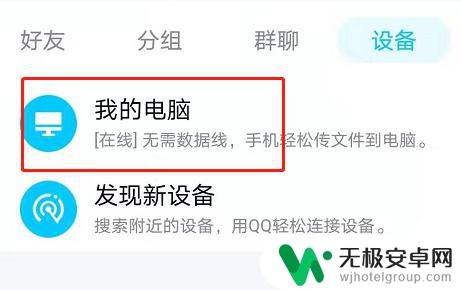
4.四、微信
将手机里的视频文件上传到“文件传输助手”,再打开电脑端的微信,也能接收的到。
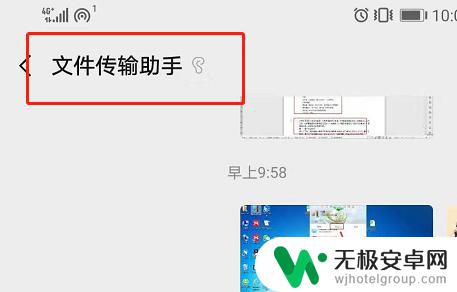
5.五、蓝牙
同时打开电脑端跟手机端的蓝牙,直接通过蓝牙进行传输接收文件。

6.六、网盘
可以利用百度网盘,将手机里的视频保存到百度网盘APP里。然后在打开电脑端的百度网盘,就可以找到相应的视频文件了。

7.七、添加微信收藏
可以将手机里的视频文件直接添加到微信收藏,然后在电脑端的微信里就可以直接查看到了。
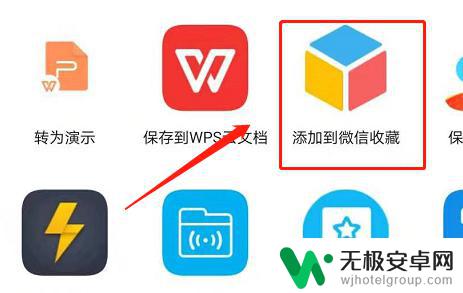
这就是将手机视频传输到电脑的所有步骤,如果您需要,只需按照这些步骤进行操作即可,希望这对您有所帮助。










